Kā no cita datora kontrolēt uTorrent
Nepieciešamās lietas:
- Dators ar Windows XP/Vista/7
- Uzstādīts pārlūks IE7 (vai krutāks) / Firefox 2.0 (vai krutāks) / man būtībā nekrata…
- Uzstādīts uTorrent 1.8.1 – 1.8.4
- Nominālais roku izliekums ar ne vairāk par 10 grādu novirzi no normas
Lietas, kuras kaut kur jāizrok:
- uTorrent WEBUI 0.361 (šeit)
- Stunnel 4.27 (šeit)
Darbības, kas jādara:
- novilkto webui_920448295.zip pārsaucam par webui.zip
(vispār jau uTorrent pats var novilkt šo lietu, bet drošs paliek nedrošs)
- paveram Start > Run > %appdata% > OK; te atrodam mapīti uTorrent un liekam tur iekšā webui.zip
- ejam uTorrent iekš Options > Preferences > Web UI un atzīmējam Enable Web UI
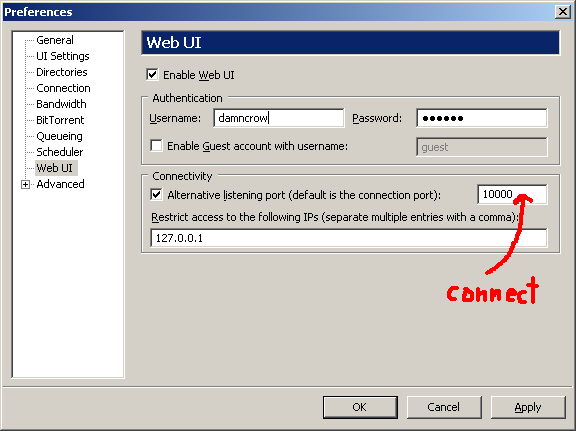
- ja gribās, izvēlamies viltīgāku lietotājvārdu un noteikti kaut kādu ūberviltīgu paroli
- atzīmējam arī Enable alternate listening port un ierakstam kādu portu, kas netiek izmantots
parasti to var arī nedarīt, bet tas obligāti jādara, ja ir atzīmēts Randomize port on each start
uTorrent iekš Options > Preferences > Connection > Listening Port
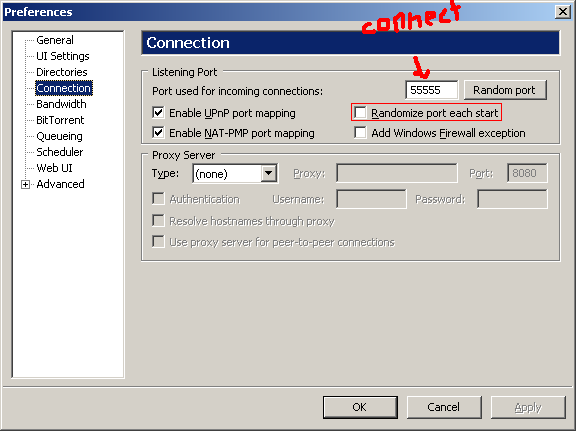
- pie Restrict access blablabla rakstam 127.0.0.1
- instalējam Stunnel un atveram konfigurācijas failu (Start > Programs > Stunnel > Edit stunnel.conf)
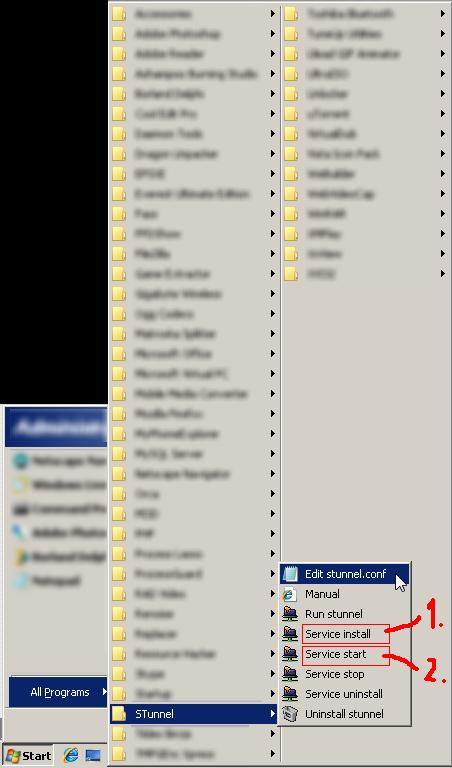
- pie Service-level configuration izsviežam nafig sadaļas [pop3s], [imaps] un [ssmtp]
- sadaļai [https] noņemam ; (komentāra apzīmējumus) visām rindiņām
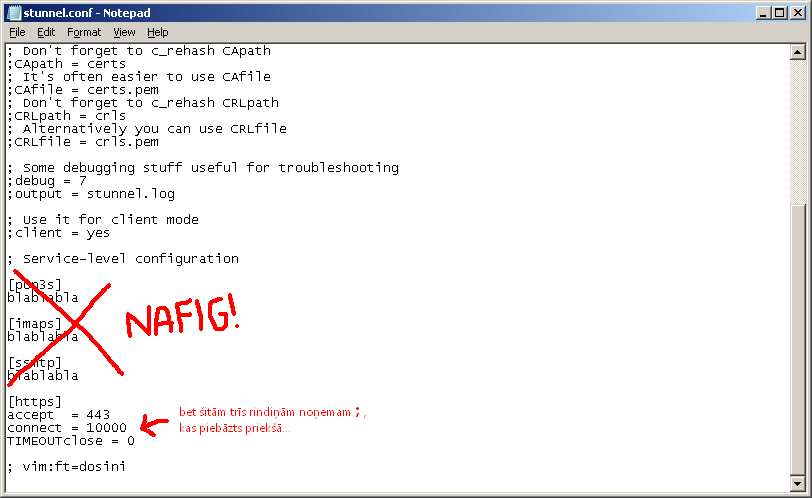
- pie accept rakstam kādu portu gribam (vai atstājam 443, tad ports nemaz nebūs jāatcerās un jāraksta)
- pie connect rakstam to portu kādu izvēlējāmies iekš Enable alternate listening port
ja nemaz tādu neatzīmējām, rakstam portu, kas iestādīts uTorrent iekš Options > Preferences > Connection > Listening Port
- instalējam un palaižam Stunnel Windows servisu caur Start > Programs > Stunnel > Service install un pēc tam turpat Service start
- veram vaļā savu mīļāko web pārlūku un rakstam https://jūsu-ip-adrese:accept-ports/gui
piem. https://123.45.67.89:8080/gui
ā, un no lokālā datora izmantojiet nevis savu IP, bet localhost
- pārlūks droši vien piekasīsies par ne visai derīgiem drošības sertifikātiem, a jūs droši spiediet tik Continue, Accept, OK – paši tak visu uzlikāt, nekā nedroša tur nav
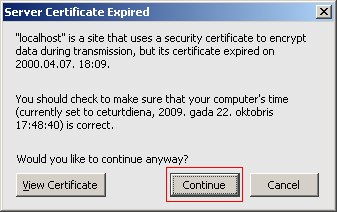
- ak nu jā… droši vien būs nepieciešams atvērt arī iekš accept uzstādīto portu iekš firewall jūsu datoram vai rūterim. Par pirmo skat. nepieciešamo lietu 4. punktu; par pēdējo skat. http://www.portforward.com
Pamācību pievienoja: damncrow



 ieteikt draugiem
ieteikt draugiem
2010. gada 11. jūlijs - 23.47
Neatceros, ka būtu kādu trešo personu autorizējis pārpublicēt šo te sacerējumu. Bet nu lai… man nav žēl galu galā un mans segvārdelis saglabāts. Miers virs zemes un cilvēkiem labs prāc :>